Virranhallinta-välilehti puuttuu Laitehallinnasta Windows 11/10:ssä
Jos yrität muuttaa jotain laitteen virranhallintaan liittyvää, mutta Virranhallinta-välilehti puuttuu (Power Management tab is missing)Laitehallinnasta(Device Manager) , sinun on tehtävä seuraava. Voit palauttaa Virranhallinta(Power Management) -välilehden laitteen ominaisuuksista, kun olet tehnyt pienen muutoksen rekisterieditorissa(Registry Editor) .

Oletetaan, että haluat ladata puhelimesi lepotilassa kannettavan tietokoneen kannen ollessa kiinni(charge your phone in Sleep Mode with the laptop lid closed) . Tätä varten sinun on poistettava valinta kohdasta Salli tietokoneen sammuttaa tämä laite virran säästämiseksi(Allow the computer to turn off this device to save power) . Tämä vaihtoehto tulee näkyviin Virranhallinta(Power Management) - välilehdelle, kun siirryt minkä tahansa laitteen ominaisuuksiin. Olipa kyseessä verkkosovitin tai USB -ohjain, löydät saman välilehden mainitusta paikasta. Jos sitä ei kuitenkaan ole ja tarvitset sitä, voit palauttaa sen Rekisterieditorilla .(Registry Editor)
Varoitus: (Precaution: ) On suositeltavaa varmuuskopioida kaikki rekisteritiedostot(backup all Registry files) tai luoda järjestelmän palautuspiste varmuuden vuoksi.
Virranhallinta(Power Management) -välilehti puuttuu Laitehallinnasta(Device Manager)
Voit korjata puuttuvan Virranhallinta(Power Management) - välilehden Laitehallinnassa(Device Manager) seuraavasti:
- Etsi rekisterieditori tehtäväpalkin(Taskbar) hakukentästä.
- Napsauta hakutuloksessa Rekisterieditoria .(Registry Editor)
- Napsauta Kyllä(Yes) - painiketta.
- Siirry kohtaan Virta HKLM ( Power)-(HKLM) näppäimessä.
- Napsauta sitä hiiren kakkospainikkeella > New > DWORD (32-bittinen) -arvo(Value) .
- Nimeä se nimellä CsEnabled .
- Käynnistä tietokoneesi uudelleen.
Aloita etsimällä "rekisterieditori" tehtäväpalkin(Taskbar) hakukentästä ja napsauttamalla hakutuloksessa Rekisterieditoria (Registry Editor ) . Se avaa UAC - kehotteen. Napsauta Kyllä (Yes ) - painiketta avataksesi Rekisterieditorin(Registry Editor) tietokoneellasi. Kun olet avannut sen, siirry seuraavaan polkuun -
HKEY_LOCAL_MACHINE\SYSTEM\CurrentControlSet\Control\Power
Napsauta nyt hiiren kakkospainikkeella Virta(Power) ja valitse New > DWORD (32-bit) Value .
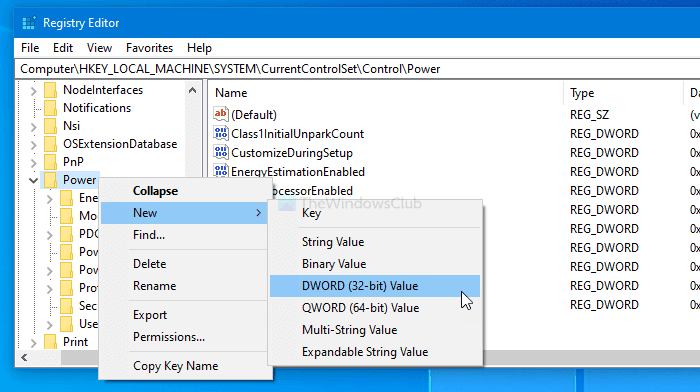
Anna sen jälkeen nimeksi CsEnabled .
Oletuksena sen arvotietona on 0 , (Value data)eikä (0 ) sinun tarvitse muuttaa sitä.
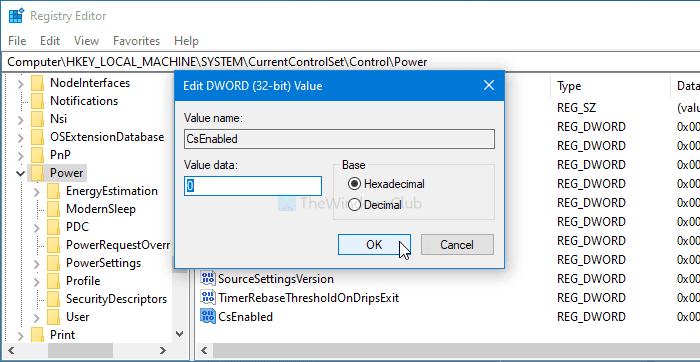
Jos olet suorittanut yllä olevan vaiheen, käynnistä tietokone uudelleen ja avaa laitteen Ominaisuudet(Properties) . Nyt löydät Virranhallinta(Power Management) - välilehden.
Jos haluat piilottaa tämän välilehden turvallisuussyistä tai jostain muusta syystä, siirry samaan polkuun, kaksoisnapsauta kohtaa (1)CsEnabled ja aseta arvoksi (Value data ) 1 .
Napsauta sitten OK - painiketta tallentaaksesi muutoksen. Kuten tavallista, käynnistä tietokone uudelleen saadaksesi eron.
Jos tämä ei auta, voit suorittaa Virran vianmäärityksen sekä verkon vianmäärityksen ja katsoa, auttaako se.
Missä on Laitehallinnan (Device Manager)Virranhallinta(Power Management) - välilehti ?
Avaa Device Manager > Expand Network Verkkosovittimet > Napsauta (Right-click)verkkokorttia(Network) hiiren kakkospainikkeella > Valitse Ominaisuudet(Select Properties) . Näet siellä Virranhallinta(Power Management) - välilehden.
Toivottavasti tämä opas auttaa.
Related posts
Laitehallinta on tyhjä, eikä se näytä mitään Windows 11/10:ssä
Korjaa kamera puuttuu tai ei näy Laitehallinnassa Windows 11/10:ssä
Laitehallinnan avaaminen Windows 11/10:ssä
Kuinka tarkistaa, vähentää tai lisätä suorittimen käyttöä Windows 11/10:ssä
Luettelo Windows 11/10:n laitehallinnan virhekoodeista ratkaisuineen
Lepotila-vaihtoehto puuttuu Windows 11/10:n Ohjauspaneelista
Rekisteritiedostojen vertailu tai yhdistäminen Windows 11/10:ssä Regdiffin avulla
Kuinka vaihtaa oletusäänen ulostulolaite Narratorille Windows 11/10:ssä
Kuvan salasanan kirjautumisvaihtoehdon poistaminen käytöstä Windows 11/10:ssä
Synkronointiasetusten määrittäminen Rekisterieditorilla Windows 11/10:ssä
Kuinka seurata ja seurata rekisterimuutoksia Windows 11/10:ssä
PowerPlanSwitcherin avulla voit nopeasti muuttaa virrankäyttösuunnitelmia Windows 11/10:ssä
Kuinka muuttaa kannettavan tietokoneen kannen avaustoimintoa Windows 11/10:ssä
Kuinka korjata tai korjata vioittunut rekisteri Windows 11/10:ssä
Paras ilmainen leikepöydän hallintaohjelmisto Windows 11/10:lle
Virtapainikkeen toiminnan muuttaminen Windows 11/10:ssä
Mikä on laitehallinta? [SELITYS]
Akunsäästön ottaminen käyttöön tai poistaminen käytöstä Windows 11/10:ssä
Muuta multimediaasetuksia PowerCFG-työkalulla Windows 11/10:ssä
Ryhmäkäytännön rekisterin sijainti Windows 11/10:ssä
